类型: 系统工具
版本: v13.0
大小: 92.8 M
更新: 2024-11-20
MD5: C9A873699ADB7E0FB715D2789B2E0454
包名: com.skyjos.apps.fileexplorerfree
开发者: 上海欧丸信息科技有限公司
语言:中文
权限:查看详情
隐私:查看隐私
fe文件管理器是一款非常好用的文件管理软件,可以帮助客户快速整理杂乱的文件内容,把手机内的文件按照时间、大小、或名称来排列,并且支持批量编辑或迁移。让用户拥有非常好的使用体验,同时还具有非常高的安全性。
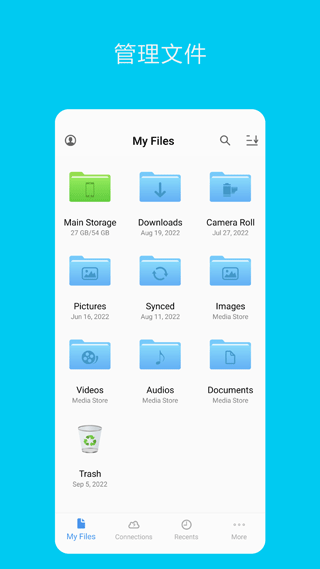
1.文件的解压和压缩都可以进行操作,满足用户不同的需求。
2.所有的文件都可以批量操作,使用也不会出现卡顿现象。
3把喜欢的文件可以直接分享给好友,在压缩时也没有任何的限制。
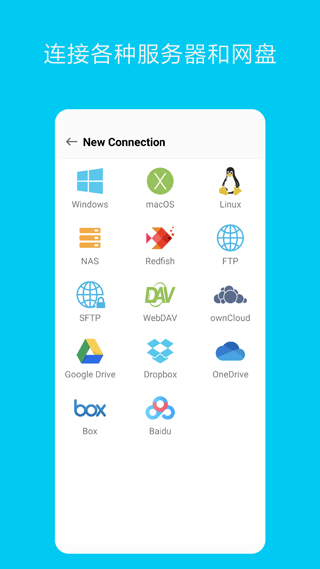
1.文件看起来更干净整洁,还能节省空间。
2.不需要任何连接线就可以将文件进行传输,使用起来非常方便。
3.可以对文件设定一个密码,不会担心隐私会被泄露。
1.所有的文件都会分类保存,可以设定一个标签。
2.在标签当中找到自己喜欢的文件,设计的非常人性化。
3.无论哪种文件能够快速的打开,文件界面也可以自由的设置。
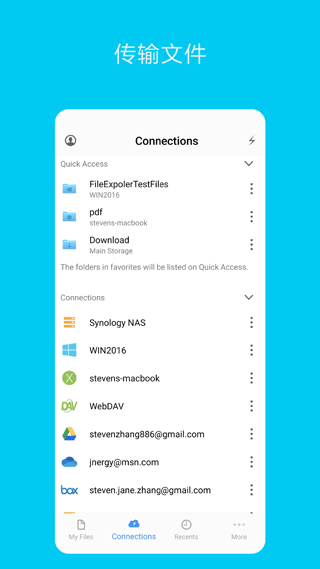
一、连接设置
1、在设置连接之前,请先在Mac或者PC上的设置共享。如果您不知道如何设置,请查看相关帮助macOS设置,Windows10设置和Windows7设置。
2、在电脑上设置好共享文件夹后,您可以在安卓手机上创建连接了。
3、FE文件管理器提供了两种创建连接的方式:自动发现和手动设置。
二、自动发现
1、打开FE文件管理器。
2、点击"+"按钮, 然后选择连接类型:Windows, macOS, NAS等。
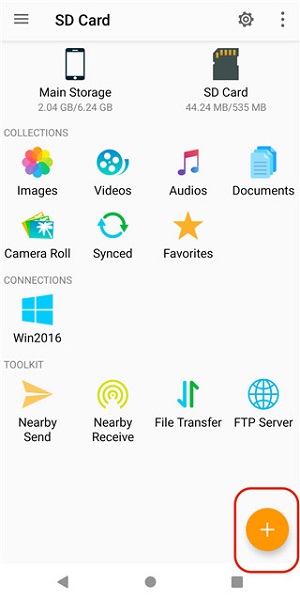
3、您本地网络中的所有电脑和NAS都会在“网络邻居”中显示。
4、点击电脑名字来连接,然后输入电脑的登入账号(用户名和密码)。
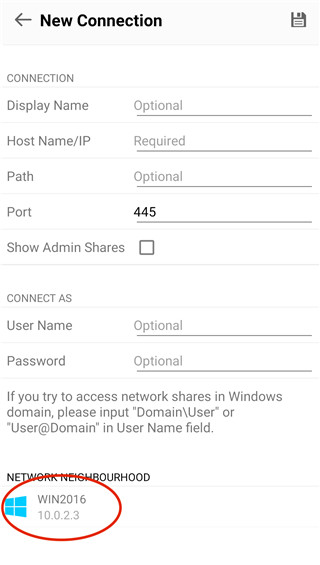
三、手动设置
1、打开FE文件管理器。
2、点击"+"按钮, 然后选择连接类型:Windows, macOS, NAS等。3、输入电脑名字或者IP地址。
4、输入电脑登入账号(用户名和密码)。
5、点击右上角的保存按钮。
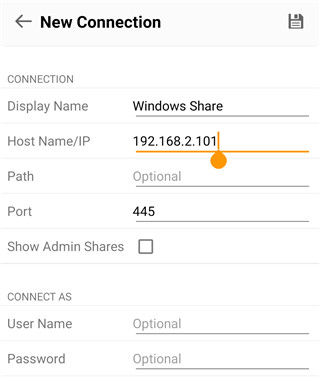
可以把图片和视频分类保存,还有多种工具都可以进行使用文件的传输也非常快,能够快速接收到附近的文件,是工作不可多得的帮手,每次储存文件都能快速分类,长按还可以加速播放视频,各种音乐也可以进行上传保存。